ويندوز 11 هو أحدث نظام تشغيل من مايكروسوفت، بيقدم واجهة مستخدم جديدة، ميزات جديدة، وأداء محسن. لو كنت عايز ترقي من ويندوز 10 أو تعمل تثبيت جديد، الدليل ده هيرشدك خلال العملية خطوة بخطوة.
1. تحقق من متطلبات النظام
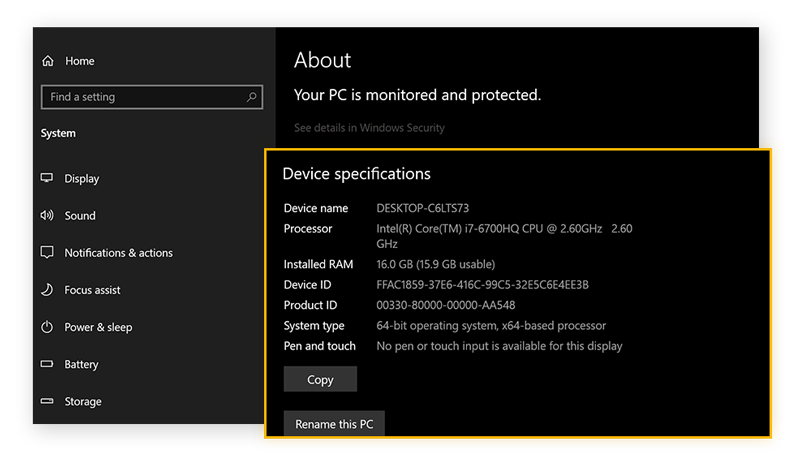
قبل ما تبدأ، تأكد إن جهاز الكمبيوتر بتاعك بيوفر الحد الأدنى من متطلبات النظام لويندوز 11:
- المعالج: 1 جيجاهرتز (GHz) أو أسرع مع 2 نواة على الأقل على معالج 64-بت متوافق أو نظام على شريحة (SoC).
- الذاكرة: 4 جيجابايت أو أكثر.
- التخزين: 64 جيجابايت أو أكبر.
- البرامج الثابتة: UEFI، تدعم Secure Boot.
- TPM: وحدة المنصة الموثوقة (TPM) إصدار 2.0.
- بطاقة الرسوميات: DirectX 12 متوافقة مع الرسوميات / WDDM 2.x.
- الشاشة: أكبر من 9 بوصات بدقة HD (720p).
- اتصال بالإنترنت: الاتصال بالإنترنت ضروري لتحديثات النظام وتحميل واستفادة من بعض الميزات.
2. احجز بياناتك
قبل ما تثبت ويندوز 11، احجز ملفاتك وبياناتك المهمة لتجنب أي فقدان محتمل خلال عملية التثبيت. تقدر تستخدم محركات الأقراص الخارجية، التخزين السحابي، أو برامج النسخ الاحتياطي.
3. احصل على وسائط تثبيت ويندوز 11
في طريقتين رئيسيتين للحصول على وسائط تثبيت ويندوز 11: استخدام مساعد التثبيت أو إنشاء محرك أقراص USB قابل للإقلاع.
باستخدام مساعد التثبيت
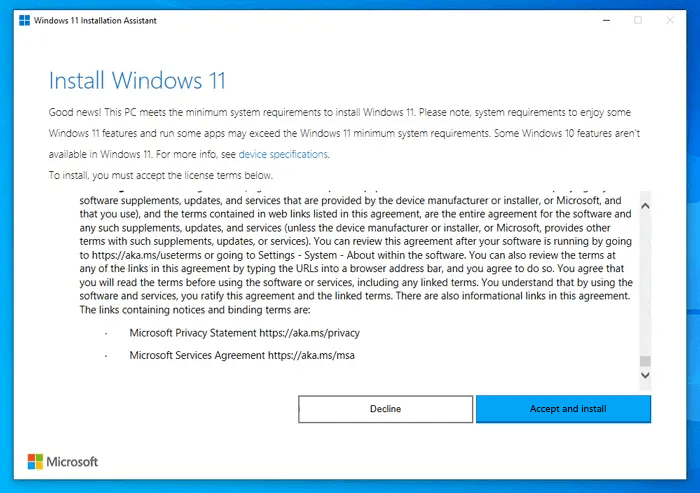
- زور صفحة تحميل ويندوز 11 من مايكروسوفت.
- حمل وشغل مساعد التثبيت لويندوز 11.
- اتبع التعليمات على الشاشة لترقية التثبيت الحالي لويندوز 11.
إنشاء محرك أقراص USB قابل للإقلاع
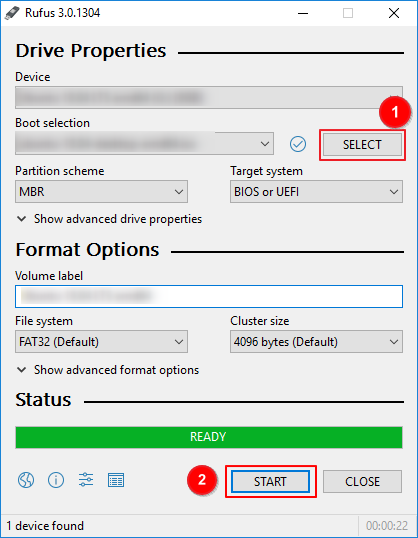
- حمل أداة إنشاء الوسائط من نفس صفحة تحميل ويندوز 11 من مايكروسوفت.
- شغل الأداة واختر “إنشاء وسائط التثبيت (محرك أقراص USB، DVD، أو ملف ISO) لجهاز كمبيوتر آخر”.
- اختر لغتك، إصدارك، والهندسة المعمارية (64-بت).
- اختر “محرك أقراص USB” واتبع التعليمات لإنشاء محرك الأقراص القابل للإقلاع.
4. حضّر جهاز الكمبيوتر بتاعك
تأكد إن جهاز الكمبيوتر بتاعك جاهز للتثبيت:
- وصل جهاز الكمبيوتر بمصدر طاقة.
- تأكد من وجود اتصال إنترنت ثابت.
- افصل أي ملحقات غير ضرورية.
5. ثبت ويندوز 11
باستخدام مساعد التثبيت
- شغل مساعد التثبيت لويندوز 11 اللي حملته سابقًا.
- اتبع التعليمات لبدء عملية الترقية.
- الجهاز هيقوم بإعادة التشغيل عدة مرات خلال التثبيت. بمجرد الانتهاء، هتوجهك الإعدادات الأولية.
باستخدام محرك أقراص USB قابل للإقلاع
- أدخل محرك الأقراص القابل للإقلاع في جهاز الكمبيوتر.
- أعد تشغيل جهاز الكمبيوتر وادخل إلى إعدادات BIOS/UEFI (عادةً بالضغط على F2 أو F12 أو Del أو Esc خلال بدء التشغيل).
- اضبط محرك الأقراص كجهاز التمهيد الأساسي.
- احفظ التغييرات واخرج من إعدادات BIOS/UEFI.
- جهاز الكمبيوتر هيقوم بالإقلاع من محرك الأقراص، وبيبدأ عملية تثبيت ويندوز 11.
6. خطوات التثبيت:
- اختر اللغة، الوقت، وتفضيلات لوحة المفاتيح:
- اضغط على “تثبيت الآن”:
- أدخل مفتاح المنتج الخاص بك:
- اختر نوع التثبيت:
- قسم القرص الصلب الخاص بك:
- ابدأ التثبيت:
- إعداد ويندوز 11
- بعد الانتهاء من التثبيت، هتحتاج تخوض عملية الإعداد الأولية:
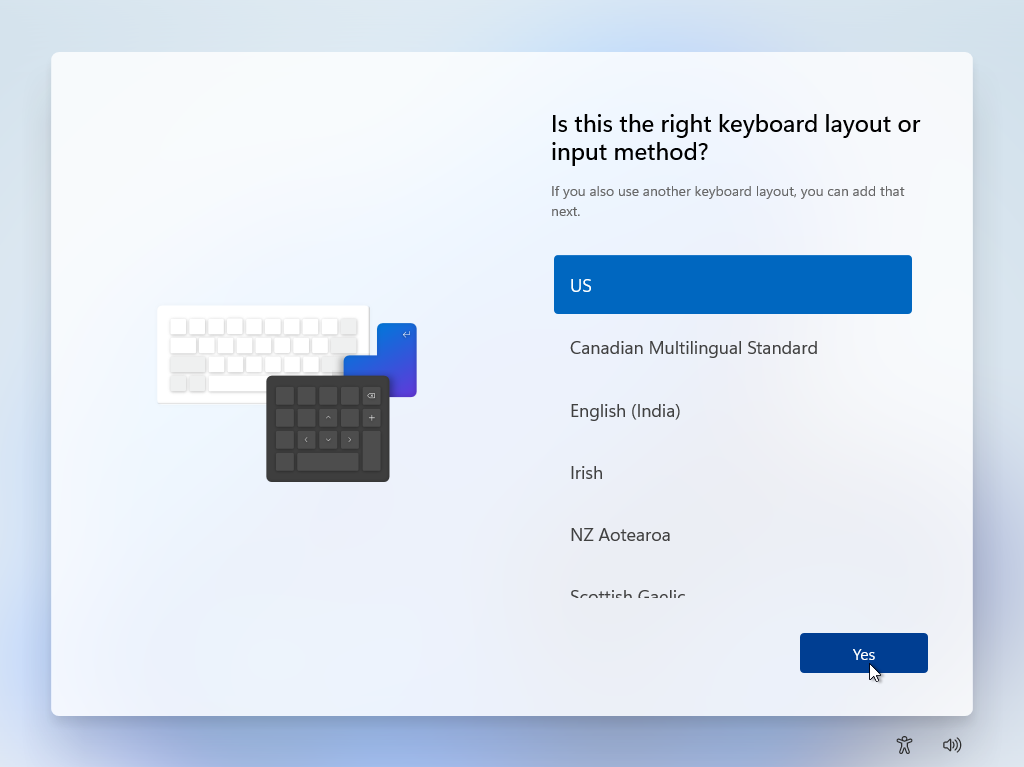
- اختر بلدك/منطقتك:
- اختر تخطيط لوحة المفاتيح:
- اتصل بالشبكة:
- سجل الدخول بحساب مايكروسوفت:
- أنشئ رقم PIN:
- إعدادات الخصوصية:
- إعداد OneDrive:
- اختر تفضيلات الجهاز:
7. تحديث التعريفات وتثبيت البرمجيات
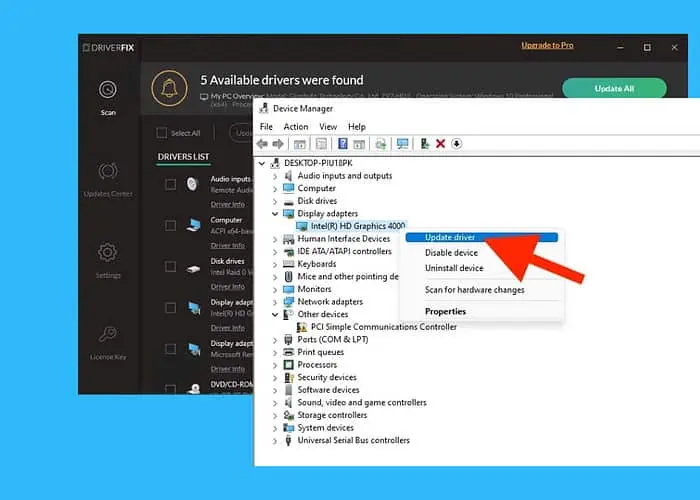
بعد إعداد ويندوز 11، تأكد من:
- تحديث ويندوز: اذهب إلى “الإعدادات” > “تحديث ويندوز” وابحث عن التحديثات.
- تثبيت التعريفات: حدّث تعريفات الجهاز من خلال “إدارة الأجهزة” أو موقع الشركة المصنعة.
- تثبيت البرمجيات الأساسية: أعد تثبيت أي برمجيات وأدوات أساسية تحتاجها.
الخلاصة
تثبيت ويندوز 11 قد يبدو شاقًا، لكن باتباع هذه الخطوات هتضمن عملية تثبيت سلسة وناجحة. استمتع بالميزات الجديدة والتحسينات اللي بتيجي مع ويندوز 11! استمتع باستخدام الكمبيوتر!
